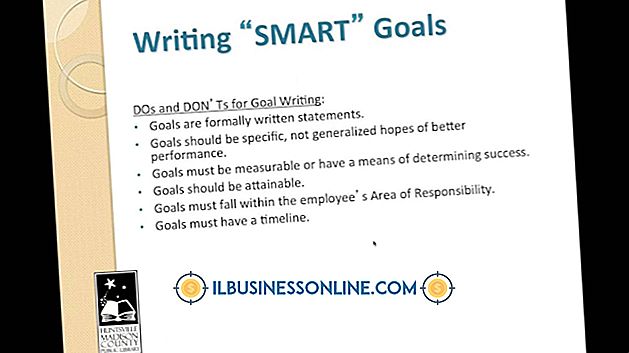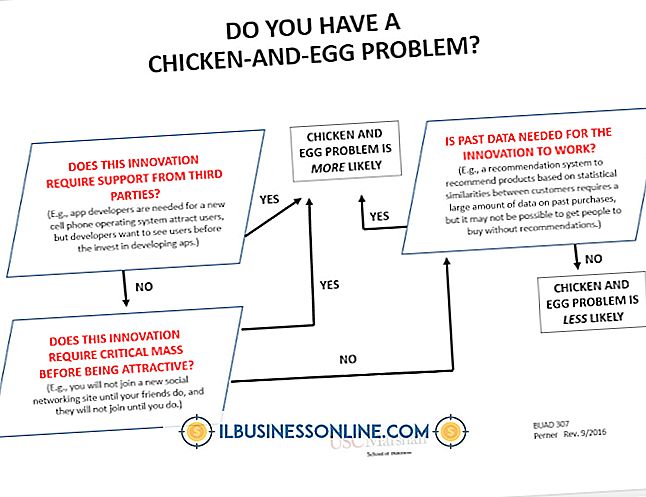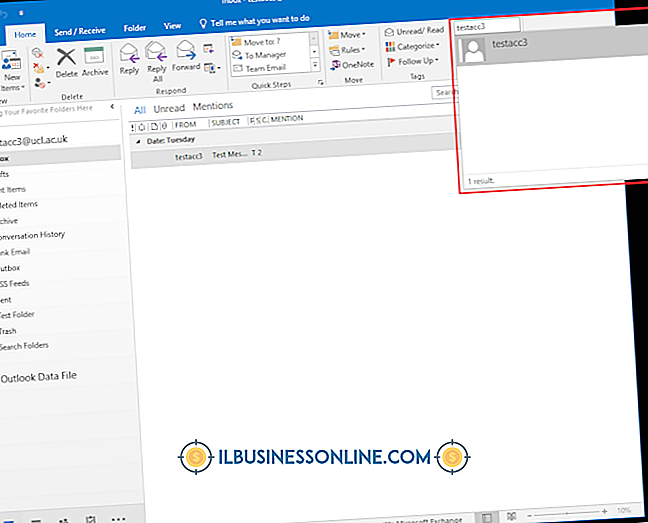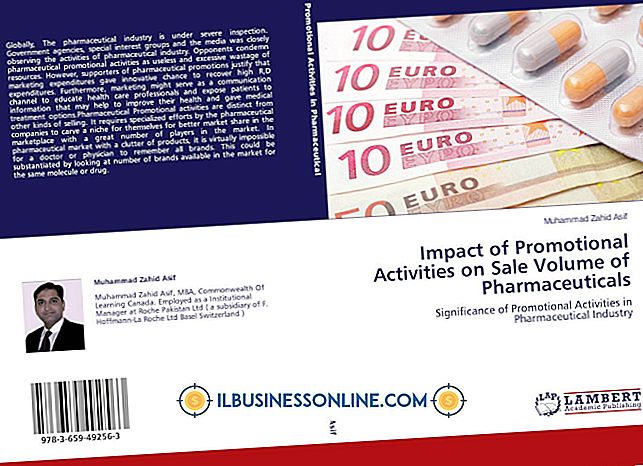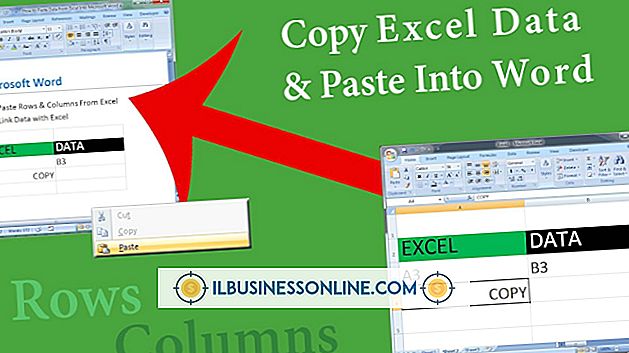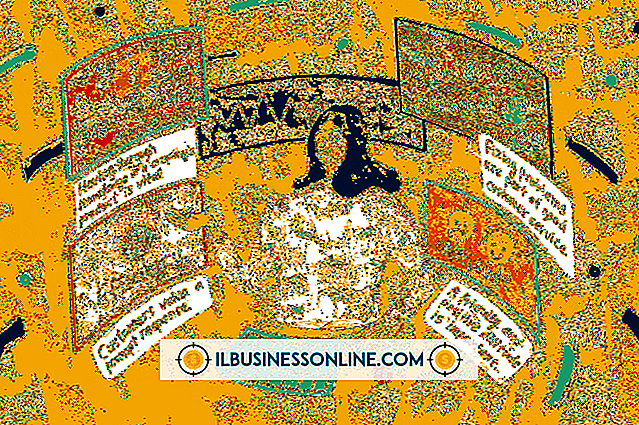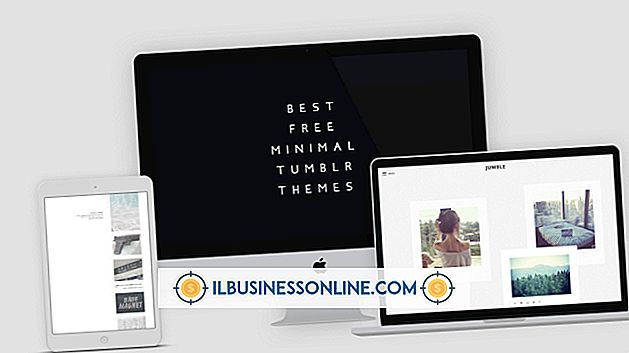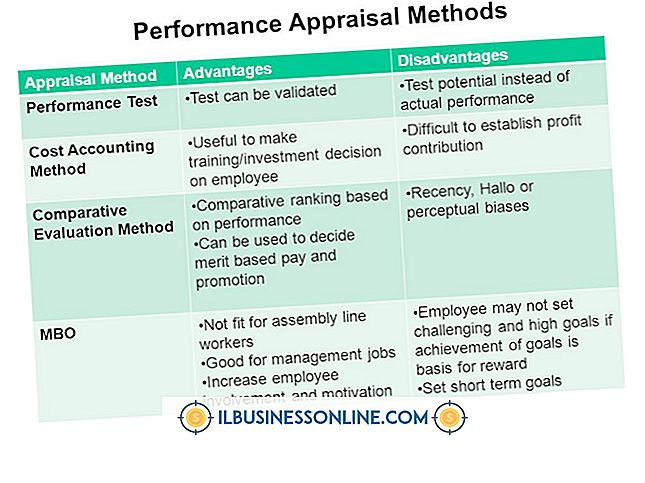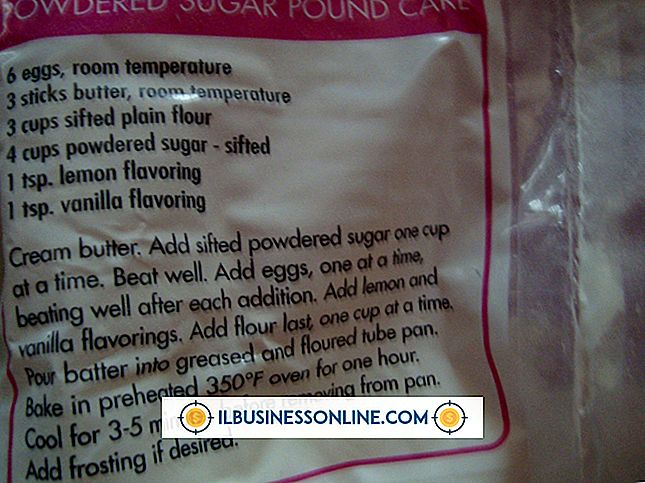Hoe een globale adreslijst in een Outlook-contactpersonenmap te bekijken

Als uw bedrijf het e-mailsysteem host met Microsoft Exchange, hebt u het voordeel van een centraal beheerd adresboek met de naam Global Address List of GAL. Onderhouden door uw IT-afdeling en opgeslagen op de Exchange-server, bevat de GAL meestal namen, adressen en e-mailinformatie voor iedereen in uw organisatie met een bedrijfs-e-mailadres. Als uw bedrijf van Exchange overstapt naar een ander e-mailsysteem, of als u een snellere reactietijd wenst bij het adresseren van e-mails, kunt u ook items uit de GAL toevoegen aan uw lokaal opgeslagen contactenmap in Outlook.
1.
Start Outlook en klik op "Nieuw" om een nieuw e-mailvenster te openen.
2.
Klik op de knop "Adresboek" en selecteer vervolgens "Algemeen adresboek" in het vervolgkeuzemenu "Adresboek".
3.
Markeer alle items die u naar uw map met lokale contactpersonen wilt exporteren. Als u de volledige GAL wilt exporteren, drukt u op "Ctrl-A" om alles te selecteren, inclusief distributiegroepen. Als u een bereik wilt selecteren, klikt u op het eerste item in het bereik, houdt u de "Shift" -toets ingedrukt en klikt u vervolgens op het laatste item.
4.
Klik met de rechtermuisknop op de gemarkeerde items en selecteer "Toevoegen aan Contacten". Het proces kan enkele minuten duren, afhankelijk van het aantal items dat u hebt geselecteerd en de snelheid van uw netwerkverbinding.
Dingen nodig
- Microsoft Exchange e-mailaccount
Tip
- Wanneer uitgevoerd in de Exchange-modus In cache, downloadt Outlook een kopie van uw postvak en de GAL van de Exchange-server voor offline gebruik. Meestal is de server zo ingesteld dat updates om de 24 uur automatisch naar de GAL worden verzonden. Als u de Exchange-modus met cache inschakelt, wordt een kopie van uw GAL-vermeldingen niet opgeslagen in uw lokale contactpersonenmap, maar krijgt u wel offline toegang tot de GAL. Als uw Exchange-beheerder de Exchange-modus met cache op de server heeft ingeschakeld, kunt u profiteren van de functie door op "Bestand | Accountinstellingen | Accountinstellingen ... | E-maillijst. "Selecteer uw account, klik op" Wijzigen "en vink het vakje aan naast" Gebruik Exchange-modus met cache. "Start Outlook opnieuw om de wijzigingen door te voeren.
waarschuwingen
- Alle toevoegingen of updates die uw Exchange-beheerder naar de GAL pusht, hebben geen invloed op uw lokale lijst met contactpersonen. Als u van plan bent om uw lijst met lokale contactpersonen te gebruiken in plaats van de GAL, is het daarom van belang om dit proces regelmatig te herhalen om ervoor te zorgen dat uw contactenlijst up-to-date blijft.
- Informatie in dit artikel is van toepassing op Microsoft Outlook 2010 en Microsoft Exchange Server 2010. Procedures kunnen enigszins of aanzienlijk afwijken van andere versies.